작가:
Frank Hunt
창조 날짜:
15 3 월 2021
업데이트 날짜:
1 칠월 2024
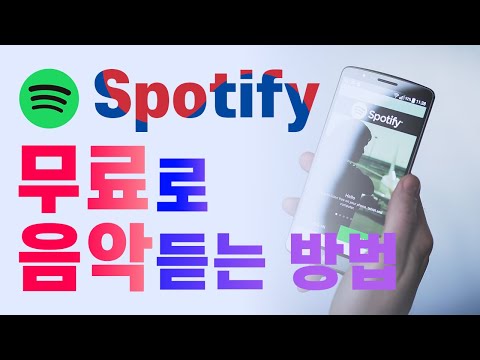
콘텐츠
이동 중에 음악을 즐기는 가장 좋은 방법은 오프라인 모드에서 Spotify를 사용하는 것입니다. 오프라인 모드의 컴퓨터, 휴대폰 또는 태블릿에서 Spotify를 사용할 수 있지만 프리미엄 구독자 여야합니다.
단계로
2 가지 방법 중 1 : 스마트 폰이나 태블릿에서 오프라인으로 듣기
 Spotify 앱을 다운로드하십시오. Google Play Store (Android 기기) 또는 Apple Store (Apple 기기)를 방문하여 Spotify를 검색 한 다음 휴대 전화에서 공식 앱을 다운로드하세요.
Spotify 앱을 다운로드하십시오. Google Play Store (Android 기기) 또는 Apple Store (Apple 기기)를 방문하여 Spotify를 검색 한 다음 휴대 전화에서 공식 앱을 다운로드하세요. - 태블릿에서 오프라인 모드에서 Spotify를 사용하는 것과 동일한 단계를 휴대폰에서 사용할 수 있습니다.
 Spotify 계정을 생성하거나 업그레이드하십시오. Spotify의 오프라인 모드는 Wi-Fi없이 음악을 다운로드하고들을 수있는 기능입니다. 프리미엄 구독자 만 사용할 수 있습니다. 즉, 유료 멤버십을 탈퇴해야합니다. 아직 Spotify 계정이없는 경우 웹 사이트로 이동하여 홈페이지에서 "Spotify 프리미엄 구매"를 클릭하십시오. 그런 다음 지침에 따라 프리미엄 계정을 만듭니다.
Spotify 계정을 생성하거나 업그레이드하십시오. Spotify의 오프라인 모드는 Wi-Fi없이 음악을 다운로드하고들을 수있는 기능입니다. 프리미엄 구독자 만 사용할 수 있습니다. 즉, 유료 멤버십을 탈퇴해야합니다. 아직 Spotify 계정이없는 경우 웹 사이트로 이동하여 홈페이지에서 "Spotify 프리미엄 구매"를 클릭하십시오. 그런 다음 지침에 따라 프리미엄 계정을 만듭니다. - Spotify에 이미 무료 계정이있는 경우 로그인하고 화면 오른쪽 상단의 "프리미엄"탭을 클릭하십시오. 지침에 따라 업그레이드하십시오.
- 이메일 계정으로 가입하고 모든 개인 정보를 입력하는 대신 Facebook 계정을 사용하도록 선택할 수 있습니다. 그런 다음 "Facebook을 통해 등록"옵션을 클릭하십시오.
 인터넷에 연결되어 있는지 확인하십시오. Spotify는 인터넷 번들을 사용하는 데 비용이 많이들 수 있으므로 인터넷 연결로 다운로드 할 것을 권장합니다. 여전히 3G 또는 4G로 다운로드하려면 설정으로 이동하여 "모바일을 통해 다운로드"를 탭하십시오.
인터넷에 연결되어 있는지 확인하십시오. Spotify는 인터넷 번들을 사용하는 데 비용이 많이들 수 있으므로 인터넷 연결로 다운로드 할 것을 권장합니다. 여전히 3G 또는 4G로 다운로드하려면 설정으로 이동하여 "모바일을 통해 다운로드"를 탭하십시오.  재생 목록을 만듭니다. 앱 인터페이스 하단의 "라이브러리"로 이동하여 "재생 목록"을 선택하고 "편집"을 누르고 "만들기"를 누르고 이름을 입력 한 후 "만들기"를 다시 누릅니다. 노래 옆에있는 "옵션"버튼을 눌러 재생 목록에 노래를 추가 한 다음 "재생 목록에 추가"를 선택하고 재생 목록 이름을 선택하십시오.
재생 목록을 만듭니다. 앱 인터페이스 하단의 "라이브러리"로 이동하여 "재생 목록"을 선택하고 "편집"을 누르고 "만들기"를 누르고 이름을 입력 한 후 "만들기"를 다시 누릅니다. 노래 옆에있는 "옵션"버튼을 눌러 재생 목록에 노래를 추가 한 다음 "재생 목록에 추가"를 선택하고 재생 목록 이름을 선택하십시오.  재생 목록을 다운로드하십시오. Spotify 창에서 "라이브러리"를 탭합니다. 다운로드 할 재생 목록, 노래, 아티스트 또는 앨범을 선택합니다. 노래, 재생 목록, 아티스트 또는 앨범 상단에서 '다운로드'옆의 버튼을 오른쪽으로 슬라이드합니다. 이제 선택한 음악이 다운로드됩니다.
재생 목록을 다운로드하십시오. Spotify 창에서 "라이브러리"를 탭합니다. 다운로드 할 재생 목록, 노래, 아티스트 또는 앨범을 선택합니다. 노래, 재생 목록, 아티스트 또는 앨범 상단에서 '다운로드'옆의 버튼을 오른쪽으로 슬라이드합니다. 이제 선택한 음악이 다운로드됩니다. - iPhone 또는 iPad에서는 "라이브러리"제목 아래에있는 녹색 막대로 다운로드 진행률을 볼 수 있습니다. 또한 다운로드 한 각 노래 옆에 녹색 아래쪽 화살표가 표시됩니다.
- Android 기기에는 진행률 표시 줄이 없지만 다운로드 한 각 노래 옆에 아래쪽 화살표가 표시됩니다.
 오프라인 모드를 활성화합니다. 다운로드가 끝나면 화면 하단의 "라이브러리"탭으로 이동합니다. 그런 다음 설정 아이콘을 클릭하십시오. 이 메뉴에서 "재생"을 선택한 다음 "오프라인"옆에있는 버튼을 오른쪽으로 밉니다. 버튼이 녹색이면 오프라인 모드가 활성화 된 것입니다.
오프라인 모드를 활성화합니다. 다운로드가 끝나면 화면 하단의 "라이브러리"탭으로 이동합니다. 그런 다음 설정 아이콘을 클릭하십시오. 이 메뉴에서 "재생"을 선택한 다음 "오프라인"옆에있는 버튼을 오른쪽으로 밉니다. 버튼이 녹색이면 오프라인 모드가 활성화 된 것입니다. - 휴대 전화가 범위를 벗어 났거나 비행 모드가 활성화 된 경우 Spotify는 자동으로 오프라인 모드로 전환됩니다.
방법 2/2 : 컴퓨터에서 오프라인으로 듣기
 Spotify 계정을 생성하거나 업그레이드하십시오. Spotify의 오프라인 모드는 Wi-Fi없이 음악을 다운로드하고들을 수있는 기능입니다. 프리미엄 구독자 만 사용할 수 있습니다. 즉, 유료 멤버십을 탈퇴해야합니다. 아직 Spotify 계정이없는 경우 웹 사이트로 이동하여 홈페이지에서 "Spotify 프리미엄 구매"를 클릭하십시오. 그런 다음 지침에 따라 프리미엄 계정을 만듭니다.
Spotify 계정을 생성하거나 업그레이드하십시오. Spotify의 오프라인 모드는 Wi-Fi없이 음악을 다운로드하고들을 수있는 기능입니다. 프리미엄 구독자 만 사용할 수 있습니다. 즉, 유료 멤버십을 탈퇴해야합니다. 아직 Spotify 계정이없는 경우 웹 사이트로 이동하여 홈페이지에서 "Spotify 프리미엄 구매"를 클릭하십시오. 그런 다음 지침에 따라 프리미엄 계정을 만듭니다. - Spotify에 이미 무료 계정이있는 경우 로그인하고 화면 오른쪽 상단의 "프리미엄"탭을 클릭하십시오. 지침에 따라 업그레이드하십시오.
- 이메일 계정으로 가입하고 모든 개인 정보를 입력하는 대신 Facebook 계정을 사용하도록 선택할 수 있습니다. 그런 다음 "Facebook을 통해 등록"옵션을 클릭하십시오.
 Spotify 설치 프로그램을 다운로드하십시오. 계정을 만든 후 "다운로드"탭을 클릭하여 Spotify 설치 프로그램을 다운로드합니다. 다운로드는 자동으로 시작되지만 그렇지 않은 경우 페이지 중간에있는 "다시 시도하십시오"링크를 클릭 할 수 있습니다.
Spotify 설치 프로그램을 다운로드하십시오. 계정을 만든 후 "다운로드"탭을 클릭하여 Spotify 설치 프로그램을 다운로드합니다. 다운로드는 자동으로 시작되지만 그렇지 않은 경우 페이지 중간에있는 "다시 시도하십시오"링크를 클릭 할 수 있습니다. - 다운로드 한 프로그램은 기본 다운로드 위치에서 찾을 수 있습니다.
 컴퓨터에 Spotify를 설치하십시오. 다운로드 한 프로그램을 두 번 클릭하고 설치가 완료 될 때까지 기다립니다. 그런 다음 계정 세부 정보로 로그인 할 수 있습니다.
컴퓨터에 Spotify를 설치하십시오. 다운로드 한 프로그램을 두 번 클릭하고 설치가 완료 될 때까지 기다립니다. 그런 다음 계정 세부 정보로 로그인 할 수 있습니다. - 이 과정에서 Spotify가 데이터베이스를로드하려면 인터넷 액세스가 필요하므로 인터넷 연결이 안정적인지 확인하십시오.
 Spotify에서 음악을 개인화하십시오. 가입 후 장르, 신곡 및 재생 목록별로 음악을 검색 할 수 있습니다. 노래 및 재생 목록 이름 옆에있는 흰색 더하기 기호를 클릭하여 특정 노래 또는 전체 재생 목록을 개인 계정에 추가합니다. 창 왼쪽의 "내 음악"제목 아래에있는 링크 중 하나를 클릭하여 이러한 항목을 볼 수도 있습니다.
Spotify에서 음악을 개인화하십시오. 가입 후 장르, 신곡 및 재생 목록별로 음악을 검색 할 수 있습니다. 노래 및 재생 목록 이름 옆에있는 흰색 더하기 기호를 클릭하여 특정 노래 또는 전체 재생 목록을 개인 계정에 추가합니다. 창 왼쪽의 "내 음악"제목 아래에있는 링크 중 하나를 클릭하여 이러한 항목을 볼 수도 있습니다.  재생 목록을 만듭니다. 창의 왼쪽 하단에서 "새 재생 목록"옆에있는 더하기 기호를 클릭하여 새 재생 목록을 만듭니다. 단일 노래, 아티스트 또는 전체 앨범을이 파일로 드래그하여 노래를 추가합니다.
재생 목록을 만듭니다. 창의 왼쪽 하단에서 "새 재생 목록"옆에있는 더하기 기호를 클릭하여 새 재생 목록을 만듭니다. 단일 노래, 아티스트 또는 전체 앨범을이 파일로 드래그하여 노래를 추가합니다.  오프라인으로 재생하려면 재생 목록을 다운로드하십시오. 재생 목록 상단의 "다운로드"옵션을 클릭하십시오. 이제 옵션이 녹색으로 바뀌고 노래가 Spotify에 다운로드됩니다.
오프라인으로 재생하려면 재생 목록을 다운로드하십시오. 재생 목록 상단의 "다운로드"옵션을 클릭하십시오. 이제 옵션이 녹색으로 바뀌고 노래가 Spotify에 다운로드됩니다. - 노래가 다운로드되면 노래 정보 왼쪽에 회전하는 원형 화살표가 표시됩니다. 다운로드가 완료되면 녹색 아래쪽 화살표로 변경됩니다.
 오프라인 모드를 활성화합니다. 메뉴 표시 줄에서 "파일"(Windows) 또는 "Spotify"(Mac)를 클릭합니다. 그런 다음 "오프라인 모드"를 클릭하십시오. 이제부터 Spotify 오프라인 모드를 사용할 수 있습니다. 다운로드하기 위해 선택한 노래와 오프라인 모드에서 완전히 다운로드 된 노래 만들을 수 있습니다.
오프라인 모드를 활성화합니다. 메뉴 표시 줄에서 "파일"(Windows) 또는 "Spotify"(Mac)를 클릭합니다. 그런 다음 "오프라인 모드"를 클릭하십시오. 이제부터 Spotify 오프라인 모드를 사용할 수 있습니다. 다운로드하기 위해 선택한 노래와 오프라인 모드에서 완전히 다운로드 된 노래 만들을 수 있습니다. - Spotify는 Wi-Fi 신호가 끊어지면 자동으로 오프라인 모드로 전환됩니다.
팁
- 프리미엄 가입자는 3 개의 장치에 3,333 곡을 다운로드 할 수 있으므로 예를 들어 컴퓨터, 휴대폰 및 태블릿에 노래를 다운로드 할 수 있습니다.
- 기술적으로 오프라인 모드에서 Spotify를 계속들을 수 있지만 실제로는 Spotify가 라이브러리와 프로그램을 업데이트 할 수 있도록 30 일마다 다시 연결해야합니다. 그렇지 않으면 계정 정보가 손실 될 수 있으므로 주기적으로 다시 연결하십시오.
- Spotify의 오프라인 모드는 WiFi 또는 모바일 연결이없는 곳에서 라디오를 대신 할 수있는 좋은 대안입니다. 예를 들어 캠핑 여행, 장거리 자동차 여행 또는 비행을 고려하십시오.
- 프리미엄 구독은 광고없는 청취와 같은 오프라인 모드보다 더 많은 혜택을 제공합니다.
- Spotify는 동시에 미디어 플레이어이므로 무료 계정이 있어도 Spotify를 사용하여 iTunes 또는 Windows Media Player의 노래를 오프라인으로들을 수 있습니다.
경고
- 셀룰러 요금제를 사용하여 음악을 다운로드하면 많은 데이터가 소비되므로 Wi-Fi에 다시 연결할 수있을 때까지 기다리는 것이 좋습니다.
- Spotify의 데이터베이스에서 실제로 음악을 다운로드하는 것은 Spotify의 이용 약관에 위배됩니다. 이것은 MP3 파일을 추출하거나 음악을 녹음하는 것을 말합니다.
- Spotify에서 사용할 수있는 노래와 아티스트는 수시로 변경 될 수 있습니다. 이는 가끔 재생 목록에서 음악이 사라지는 것을 의미 할 수 있습니다.



